win11电源模式改不了怎么办 win11电源模式不能切换处理方法
更新时间:2024-03-27 13:37:43作者:runxin
如今许多用户也开始在使用win11系统运行游戏,因此为了保证游戏运行的流畅,我们可以通过电源模式来调整电脑的性能,不过有用户在打开win11系统电源模式后,却总是无法切换性能选项,对此win11电源模式改不了怎么办呢?接下来小编就来告诉大家win11电源模式不能切换处理方法。
具体方法如下:
1、首先点击任务栏最左边的按钮,打开开始菜单。
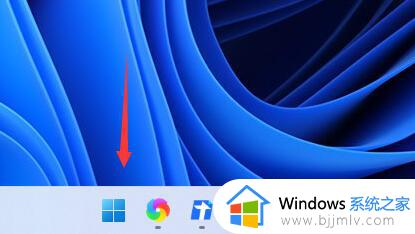
2、然后在开始菜单上方搜索并打开“控制面板”。
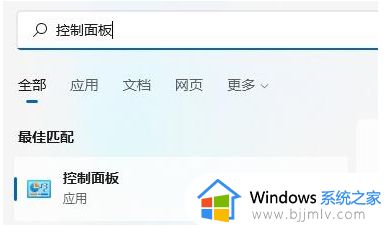
3、在控制面板中,可以找到“硬件和声音”。
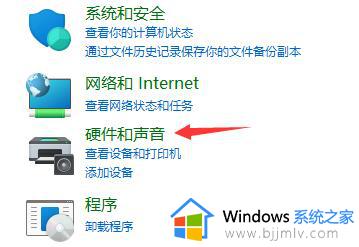
4、进入硬件和声音,点击电源选项下的“选择电源计划”。
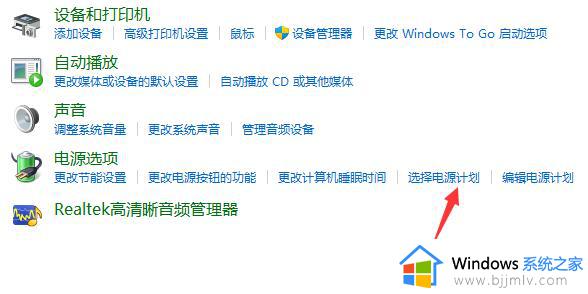
5、然后在其中就可以修改电源模式了,可以选择平衡、节能模式或者展开隐藏附加计划,选择高性能模式。
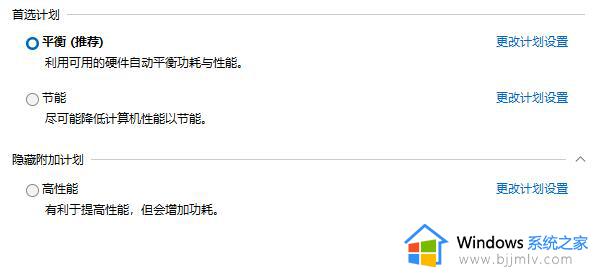
上述就是小编给大家讲解的win11电源模式不能切换处理方法了,碰到同样情况的朋友们赶紧参照小编的方法来处理吧,希望本文能够对大家有所帮助。
win11电源模式改不了怎么办 win11电源模式不能切换处理方法相关教程
- win11电源设置打不开怎么办 win11电源模式不能打开解决方法
- win11电源模式性能的区别 win11怎么更改电源模式
- win11在哪里修改电源模式 win11怎么更改电源模式
- win11电源模式更改教程 win11在哪里修改电源模式
- win11电源选项高性能不见了怎么办 win11电源创建没有高性能模式处理方法
- win11怎么设置电源高性能模式 win11如何开启电源高性能模式
- win11怎么设置电源高性能模式 win11电源高性能模式在哪设置
- win11电源管理只有平衡模式怎么办 win11电源计划只有平衡模式处理方法
- win11电源设置高性能不见了怎么办 win11电脑没有高性能电源模式解决方法
- win11高性能模式没有了怎么办 win11高性能模式不见了处理方法
- win11恢复出厂设置的教程 怎么把电脑恢复出厂设置win11
- win11控制面板打开方法 win11控制面板在哪里打开
- win11开机无法登录到你的账户怎么办 win11开机无法登录账号修复方案
- win11开机怎么跳过联网设置 如何跳过win11开机联网步骤
- 怎么把win11右键改成win10 win11右键菜单改回win10的步骤
- 怎么把win11任务栏变透明 win11系统底部任务栏透明设置方法
win11系统教程推荐
- 1 怎么把win11任务栏变透明 win11系统底部任务栏透明设置方法
- 2 win11开机时间不准怎么办 win11开机时间总是不对如何解决
- 3 windows 11如何关机 win11关机教程
- 4 win11更换字体样式设置方法 win11怎么更改字体样式
- 5 win11服务器管理器怎么打开 win11如何打开服务器管理器
- 6 0x00000040共享打印机win11怎么办 win11共享打印机错误0x00000040如何处理
- 7 win11桌面假死鼠标能动怎么办 win11桌面假死无响应鼠标能动怎么解决
- 8 win11录屏按钮是灰色的怎么办 win11录屏功能开始录制灰色解决方法
- 9 华硕电脑怎么分盘win11 win11华硕电脑分盘教程
- 10 win11开机任务栏卡死怎么办 win11开机任务栏卡住处理方法
win11系统推荐
- 1 番茄花园ghost win11 64位标准专业版下载v2024.07
- 2 深度技术ghost win11 64位中文免激活版下载v2024.06
- 3 深度技术ghost win11 64位稳定专业版下载v2024.06
- 4 番茄花园ghost win11 64位正式免激活版下载v2024.05
- 5 技术员联盟ghost win11 64位中文正式版下载v2024.05
- 6 系统之家ghost win11 64位最新家庭版下载v2024.04
- 7 ghost windows11 64位专业版原版下载v2024.04
- 8 惠普笔记本电脑ghost win11 64位专业永久激活版下载v2024.04
- 9 技术员联盟ghost win11 64位官方纯净版下载v2024.03
- 10 萝卜家园ghost win11 64位官方正式版下载v2024.03